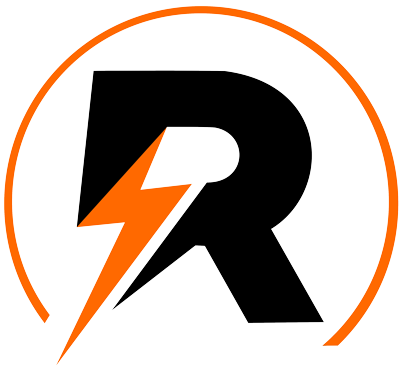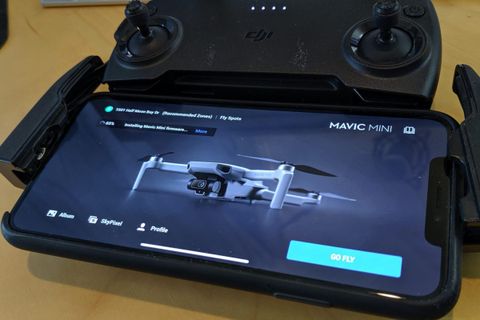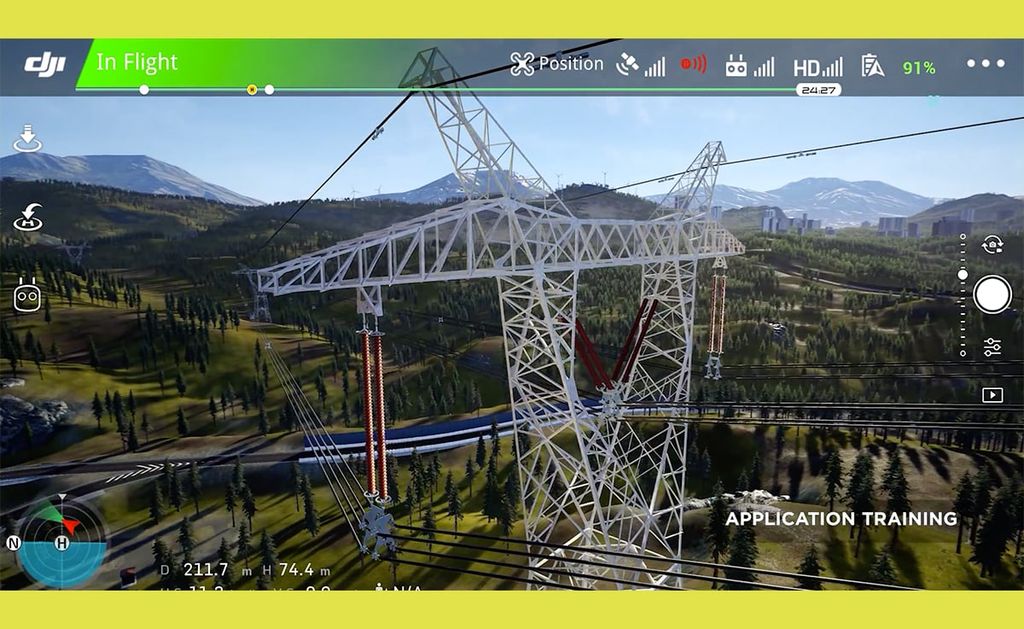1. Làm sao để sử dụng bản dùng thử miễn phí?
Nhấp vào đây để tải xuống và cài đặt. Trong trình khởi chạy, đăng nhập bằng Tài khoản DJI của bạn và nhấp vào "Dùng thử miễn phí" để tải xuống và bắt đầu sử dụng phần mềm.

2. Làm sao để mua phiên bản Enterprise
Tại Việt Nam, bạn có thể liên hệ ngay đến đại lý ủy quyền của DJI là FlycamPro qua hotline 1900555512 để được tư vấn và đặt mua phiên bản Enterprise
3. Nhiều máy tính có thể sử dụng cùng một giấy phép phần mềm không?
Có, Nhưng nhiều máy tính không thể cùng đăng nhập một lúc
4. Tôi cần thiết bị gì để chạy phần mềm bay giả lập?
Bạn cần có máy tính dùng phiên bản 64 bit của hệ điều hành Windows 10 để chạy phần mềm này. Để kết nối bộ điều khiển từ xa với máy tính, bạn sẽ cần một Tay điều khiển của DJI tương thích và cáp có jack Micro-B sang USB-A.
5. Yêu cầu máy tính có cấu hình như thế nào để chạy phần mềm bay giả lập?
Cấu hình tối thiểu :
- CPU: G4560
- GPU: GTX 1050 Ti
- VRAM: 4GB
- RAM: 16GB
- HDD: có 80GB bộ nhớ trống
Cấu hình khuyên dùng :
- CPU: i5-6400
- GPU: GTX 1060 hoặc 1070
- VRAM: 6GB hoặc 8GB
- RAM: 16GB
- SSD: có 80GB bộ nhớ trống
Cấu hình tối ưu:
- CPU: i7-7700
- GPU: GTX 1080 Ti
- VRAM: 11GB
- RAM: 32GB
- SSD: có 80GB bộ nhớ trống
6. Tay điều khiển nào hỗ trợ giả lập bay?
Phần mềm bay giả lập hỗ trợ tay điều khiển DJI cho Mavic Air, Mavic 2, Phantom 4, Phantom 4 Advanced, Phantom 4 Pro, Phantom 4 Pro V2.0, Matrice 100, Matrice 600, Matrice 600 Pro, Inspire 1 Series và Lightbridge 2
7. Những chiếc Drone nào bạn có thể sử dụng trong giả lập bay?
Bạn có thể sử dụng tất cả dòng Mavic, Spark, Inspire, Matrice 200 và Phantom 4 Pro
8.How do I log into/activate the Flight Simulator? Làm cách nào để đăng nhập / kích hoạt chương trình bay giả lập?
Nhập thông tin Tài khoản DJI của bạn hoặc đăng ký Tài khoản DJI để đăng nhập. Sau đó, Phiên bản miễn phí của chương trình giả lập bay có thể được chạy ngay lập tức và Phiên bản doanh nghiệp có thể được kích hoạt bằng mã kích hoạt mà bạn nhận được khi mua chương trình giả lập bay.
9. Làm cách nào để kết nối chương trình giả lập bay với màn hình lớn hơn?
Bạn có thể kết nối màn hình ngoài với máy tính bằng cáp HDMI, nhấp chuột phải vào màn hình nền Windows 10, đi tới Display Settings -> Multiple Display Settings rồi duplicate các hiển thị này
10. Phần mềm giả lập bay DJI có đi kèm với tay điều khiển và máy tính không?
Trình mô phỏng chuyến bay DJI chỉ là một sản phẩm phần mềm và không đi kèm với bất kỳ sản phẩm phần cứng nào như máy tính, dây cáp hoặc bộ điều khiển từ xa tương thích. Nếu bạn cần mua các sản phẩm này, vui lòng tham khảo bảng yêu cầu hệ thống của chúng tôi hoặc nói chuyện với đại diện DJI hoặc đại lý DJI Enterprise.